本文还有配套的精品资源,点击获取
简介:WindowBuilder是一款流行Java图形用户界面设计工具,通过拖放方式简化Java应用界面开发,支持Swing和SWT组件,提高GUI开发效率。"repository.zip"压缩包可能包含WindowBuilder及其相关Java库或插件,便于开发者管理和安装。文件列表包括Eclipse插件更新站点的索引文件、包含类和资源的JAR文件、包含插件元数据的XML文件压缩版本,以及存放插件和特征目录的文件夹。该集成包适用于需要创建可视化用户界面的Java开发者,能够通过图形化方式有效提高开发效率,减少手动编码量。
1. WindowBuilder图形界面设计工具
1.1 WindowBuilder简介
WindowBuilder是Eclipse的一个插件,提供了一个可视化界面用于设计和定制图形用户界面(GUI)。对于Java开发者而言,它是一个强大的工具,因为它将繁琐的GUI代码抽象化,从而让开发者能够专注于应用程序的业务逻辑。WindowBuilder支持SWT和Swing两种主要的Java GUI框架,这意味着开发者可以利用它快速创建复杂且功能丰富的用户界面。
1.2 安装与配置
要开始使用WindowBuilder,首先需要确保你的Eclipse IDE已经安装了这个插件。打开Eclipse,通过Help > Eclipse Marketplace搜索并安装WindowBuilder。安装完成后,重启Eclipse,你将能够在工具栏中找到WindowBuilder的图标,从而开始你的图形界面设计工作。
2. 拖放式界面开发基础
2.1 界面设计的原理与优势
2.1.1 拖放式界面的概念
拖放式界面设计,简而言之,是一种用户界面模式,它允许用户通过将对象从一个位置拖放到另一个位置来执行操作。在图形用户界面(GUI)开发中,拖放式界面提供了一种直观的操作方式,用户通过鼠标或触摸屏操作,能够直观地将控件从工具箱拖放到设计面板上,创建图形用户界面。
在传统的编码方式中,开发者需要手动编写代码来创建、配置和布局GUI组件。与之相对的,拖放式界面通过图形化操作,将设计和布局过程简化,无需过多关注底层的实现细节,从而让开发者可以专注于业务逻辑的实现。
2.1.2 与传统编码方式的对比
拖放式界面与传统编码方式相比,有几个明显的优势。首先,它极大地提升了开发效率,因为在拖放界面中,很多原本需要手动编写和调试的代码可以通过直观的操作直接生成。其次,拖放式界面降低了对开发人员的技术要求,因为界面的构建和调整变得更加容易,甚至无需深入了解底层API。
然而,拖放式界面也有其局限性。在某些复杂的应用中,拖放式界面可能无法提供足够的灵活性,开发者可能需要返回到传统的编码方式中进行更精细的控制。此外,自动生的代码可能不如手动优化过的代码那样高效,这可能对性能有一定影响。
2.2 拖放操作在WindowBuilder中的实现
2.2.1 基本拖放界面元素的方法
在WindowBuilder中,实现拖放操作的基本步骤包括选择控件、放置控件以及后续的配置。首先,开发者在工具箱中选择需要的控件,例如按钮、文本框等,然后将它们拖放到设计面板上。WindowBuilder会自动将这些操作转换成对应的代码。
对于这些控件,还可以进行进一步的配置,比如设置控件的属性、添加事件监听器等。这些操作在WindowBuilder中大多通过属性编辑器或代码编辑器完成,无需修改底层代码,同时也可以通过查看生成的代码来了解背后的实现细节。
// 示例:将一个按钮拖放到界面并设置文本
Button button = new Button(shell, SWT.PUSH);
button.setText("点击我");
上述代码演示了一个按钮被拖放到界面上的过程,其中 SWT.PUSH 表示按钮的样式, setText 方法用于设置按钮上显示的文本。通过查看代码,开发者可以清晰地看到这些操作是如何在实际应用中实现的。
2.2.2 事件监听器的配置与绑定
事件监听器是拖放式界面中实现交互的关键组件。在WindowBuilder中,事件监听器的配置通常通过图形化界面完成。开发者通过选择控件并点击相应的事件标签(例如,"add listener"),可以添加事件处理方法。
在事件处理方法中,开发者可以编写逻辑来响应用户操作,如按钮点击、文本更改等。WindowBuilder同样提供了一个代码编辑器,其中代码的格式和结构清晰可见。
// 示例:为按钮添加点击事件监听器
button.addSelectionListener(new SelectionAdapter() {
@Override
public void widgetSelected(SelectionEvent e) {
MessageBox messageBox = new MessageBox(shell);
messageBox.setText("消息");
messageBox.setMessage("你点击了按钮!");
messageBox.open();
}
});
这段代码展示了如何为一个按钮添加点击事件的监听器,并在事件触发时弹出一个消息框。在WindowBuilder中,这段代码会被自动生成,并且通过图形化界面还可以继续配置事件的其他属性和行为。
拖放式界面开发的基础在于提供了一种快速构建GUI的方式,同时保留了对底层实现的可控性。通过WindowBuilder这样的工具,开发者可以更高效地完成界面设计,将更多精力投入到应用逻辑的开发中。
3. 支持Swing和SWT组件的深入探讨
3.1 Swing组件的应用与定制
3.1.1 Swing组件库概述
Swing是Java的一个扩展工具包,它提供了一整套丰富的GUI组件,用于开发跨平台的桌面应用程序。Swing组件是轻量级组件,不需要额外的本地代码支持,因此在所有平台上都能保持一致的外观和行为。
在Swing组件库中,基本的组件可以被分为几类,包括用于显示文本的 JLabel ,用于输入的 JTextField 和 JTextArea ,以及用于选择数据的 JComboBox 和 JSpinner 等。此外,Swing还提供用于布局管理的容器,如 JFrame 、 JPanel 和 JDialog ,它们可以容纳其他组件,并定义这些组件如何在窗口中组织和显示。
Swing组件以 J 为前缀,遵循一种一致的命名约定,这使得开发者可以较容易地识别和使用这些组件。除了基本组件之外,Swing还提供了一些高级组件,例如用于复杂表格数据展示的 JTable ,以及用于绘制复杂的图形和图表的 JFreeChart 。
Swing组件的层次结构
在Swing的层次结构中, JComponent 类是所有组件的基类。每个具体的组件都继承自 JComponent 类,并添加了特定的功能。例如, JButton 类继承自 AbstractButton ,而后者又继承自 JComponent 。这样的设计允许组件之间共享一些共有的行为,如事件处理、绘制和布局管理。
上图是一个Swing组件类层次结构的简化示例,实际结构可能会更复杂,但核心概念相同。了解这一层次结构对于开发者来说至关重要,因为它有助于理解组件间的继承关系和组件库的工作原理。
3.1.2 组件样式的定制与扩展
Swing组件的设计允许开发者通过各种方式来定制和扩展其外观和行为。通过使用 setForeground() 、 setBackground() 、 setFont() 等方法,可以改变组件的颜色、字体和样式,以适应应用程序的总体设计风格。
Swing还允许开发者通过自定义渲染器和编辑器来进一步扩展组件的功能。例如,对于 JTable 组件,可以通过实现 TableCellRenderer 接口来自定义单元格的显示方式,通过实现 TableCellEditor 接口来自定义单元格的编辑方式。这样不仅可以改变组件的外观,还能改变用户与组件交互的方式。
// 示例:自定义JTable单元格渲染器
public class CustomCellRenderer extends JLabel implements TableCellRenderer {
public Component getTableCellRendererComponent(JTable table, Object value,
boolean isSelected, boolean hasFocus, int row, int column) {
setText(value.toString());
// 根据条件设置不同的颜色或字体
if (isSelected) {
setForeground(table.getSelectionForeground());
setBackground(table.getSelectionBackground());
} else {
setForeground(table.getForeground());
setBackground(table.getBackground());
}
setFont(new Font("Arial", Font.BOLD, 14));
return this;
}
}
在上述代码段中,我们创建了一个自定义的 TableCellRenderer ,用于改变表格单元格文本的样式。这只是一个基础示例,实际上可以通过扩展渲染器来实现更复杂的定制,如为不同的数据类型或条件渲染不同的图形。
Swing还支持使用外观和感觉(Look and Feel, L&F)来统一改变组件的外观。例如,可以将一个Swing应用程序的外观从默认的Metal L&F更改为Nimbus或CDE/Motif等其他L&F,以获得不同的视觉效果。通过 UIManager.setLookAndFeel() 方法,可以轻松实现这一变化:
try {
UIManager.setLookAndFeel("com.sun.java.swing.plaf.nimbus.NimbusLookAndFeel");
} catch (Exception e) {
e.printStackTrace();
}
通过改变外观和感觉,开发者不仅可以为用户提供一致的界面体验,还可以根据用户的需求或偏好来调整应用程序的外观。
3.2 SWT组件的特点与优势
3.2.1 SWT与Swing的对比分析
SWT(Standard Widget Toolkit)是一个由Eclipse开发的GUI工具包,用于创建跨平台的桌面应用程序。与Swing相比,SWT在设计理念上存在一些差异。最大的不同之处在于SWT的组件是重量级的,它依赖于底层操作系统的原生控件,这使得SWT应用程序能够拥有和操作系统一致的外观和行为。
性能优势
由于SWT依赖于原生控件,所以它在性能方面通常优于Swing。对于需要处理大量数据或要求快速响应的应用程序来说,这是一个显著的优势。例如,在表格操作方面,SWT的 Table 组件在处理大量数据时通常比Swing的 JTable 更流畅,因为前者使用的是本地图形界面技术。
外观与感觉
在外观和感觉方面,SWT提供了与操作系统原生界面相同的视觉风格。这意味着SWT应用程序在不同的操作系统上看起来会更像是本地应用程序,而不是像Swing那样有一个统一的外观。这对于希望其应用程序与操作系统的外观保持一致的用户来说,SWT可能是更好的选择。
然而,这种依赖于本地控件的方法也有其缺点。它导致SWT在跨平台性方面存在局限,特别是在控件行为和控件可用性方面,这些通常与操作系统紧密相关。例如,在不同的操作系统上,同一个SWT控件可能表现出不同的行为或属性。
开发复杂度
在开发复杂度方面,Swing和SWT都有各自的优势。Swing由于是轻量级组件,对于布局和事件处理的控制更加灵活,这在创建高度定制的用户界面时非常有用。SWT的API由于更贴近操作系统原生API,对于熟悉特定操作系统开发的开发者来说更加直观。
3.2.2 SWT高级特性应用案例
SWT包含了许多高级特性,可以帮助开发者构建功能强大的应用程序。以下是一些关键特性的介绍和使用案例。
数据绑定
SWT的 Data Binding 是一个强大的特性,它允许开发者将UI控件和数据源直接绑定。例如, TableViewer 类提供了一个简单的机制来绑定数据模型到 Table 组件。这样,数据的变化会自动反映在界面上,反之亦然。
// 示例:使用TableViewer展示和编辑数据
TableViewer viewer = new TableViewer(parent, SWT.BORDER | SWT.FULL_SELECTION);
TableViewerColumn column = new TableViewerColumn(viewer, SWT.NONE);
TableColumn tableColumn = column.getColumn();
tableColumn.setWidth(100);
tableColumn.setText("Name");
viewer.setContentProvider(ArrayContentProvider.getInstance());
viewer.setInput(getDataModel());
在上述代码段中,我们创建了一个 TableViewer ,并通过 setContentProvider 方法将其绑定到了一个数据模型。数据模型中的每个条目都将显示在表格中,且任何对模型的更改都会立即反映在界面上。
自定义控件和外观
SWT支持创建完全自定义的控件,并允许开发者控制控件的每个视觉细节。这种灵活性是Swing所缺乏的。开发者可以通过继承 Control 类,并使用 GC (图形上下文)对象进行绘制,来实现自定义控件。
// 示例:创建一个自定义控件
class CustomControl extends Control {
CustomControl(Composite parent, int style) {
super(parent, style);
// 设置控件的大小和位置
setSize(200, 200);
setLocation(10, 10);
}
@Override
public void paint(GC gc) {
super.paint(gc);
// 绘制一个简单的矩形
gc.fillRectangle(50, 50, 100, 100);
}
}
在上述代码段中,我们定义了一个名为 CustomControl 的新控件类,并覆盖了 paint 方法来绘制一个矩形。这个自定义控件可以被添加到SWT应用程序中,并且可以与标准SWT控件一样被使用。
SWT的这些高级特性,结合其与本地控件的直接交互能力,为创建高质量的跨平台桌面应用程序提供了一个强大的工具集。开发者可以根据应用程序的具体需求和目标平台,选择最适合的GUI框架。
4. Java GUI开发效率提升技巧
4.1 WindowBuilder的代码辅助功能
4.1.1 代码提示与自动生成
WindowBuilder作为Eclipse的插件,极大地简化了Java GUI开发的代码编写过程。其核心功能之一是提供代码辅助,包括代码提示和代码自动生成。为了使用这些功能,开发者需要首先安装并配置好WindowBuilder环境。
通过代码提示,开发者在编写界面组件代码时能够获得实时的建议,这不仅包括方法名称和参数,还包括预定义的组件属性值,使得编写代码时能够快速定位到正确的代码片段。例如,在创建一个JButton时,代码提示会显示所有可用的构造函数以及ButtonGroup和Action等相关的类。
代码自动生成则可以理解为一个高级的代码提示,允许开发者无需手动编写代码即可完成界面元素的创建。开发者只需通过图形界面拖放组件到工作区域,WindowBuilder即可根据用户的设计自动生成相应的初始化代码。例如,当把一个JLabel拖放到界面设计面板上时,WindowBuilder会在相应的事件处理器中自动生成如下代码:
JLabel lblNewButton = new JLabel("New button");
这种方式显著减少了开发者的工作量,并且避免了因手动编码产生的错误,极大地提高了开发效率。
4.1.2 快捷键与模板的应用
在WindowBuilder中,快捷键和代码模板的应用是提升开发效率的另一大利器。快捷键允许开发者快速地完成重复性的操作,比如插入特定的代码模板,切换代码视图和设计视图等。熟悉并使用快捷键能够显著减少鼠标操作,使开发过程更加流畅。
WindowBuilder支持在代码视图中使用模板,类似于Eclipse中的代码模板。开发者可以在代码中快速插入预设的代码片段。例如,要插入一个JFrame的主结构,可以使用快捷键并输入一个模板关键字,比如"jframe",然后按下 Ctrl+Space 快捷键,WindowBuilder将自动填充如下的代码模板:
JFrame frame = new JFrame("WindowBuilder Demo");
frame.setDefaultCloseOperation(JFrame.EXIT_ON_CLOSE);
frame.setSize(450, 300);
frame.getContentPane().setLayout(null);
模板的运用大大提升了编码的速度,尤其是对于初学者而言,它不仅减少了出错的机率,而且通过自动化的方式使得代码结构更加规范。
4.2 性能优化与调试方法
4.2.1 识别并解决常见性能问题
在使用WindowBuilder进行GUI开发时,性能问题是一个不可忽视的方面。性能瓶颈通常出现在界面渲染、事件处理和数据处理等环节。识别性能问题需要对运行中的应用程序进行监控和分析。
使用WindowBuilder时,可以通过代码辅助功能,比如代码提示,来确保使用了合适的布局管理器和组件类,这直接影响到界面的响应速度和渲染效率。例如,使用流式布局管理器而不是绝对定位,可以提高界面适应不同屏幕和分辨率的能力。
// 使用流式布局管理器替代绝对定位
FlowLayout flowLayout = new FlowLayout();
frame.getContentPane().setLayout(flowLayout);
此外,在处理大量数据时,开发者应当采用高效的数据结构和算法,避免在主线程中进行耗时操作,而是应当使用线程或任务处理后台任务,以确保界面保持响应。
4.2.2 使用WindowBuilder进行调试
WindowBuilder为GUI调试提供了一个直观的界面,它允许开发者在设计视图中直接查看和修改组件属性,而无需编写任何代码。这个特性特别有助于调试布局问题,开发者可以在实时看到布局变化的情况下,调整组件的位置和大小。
当出现性能问题时,WindowBuilder的调试工具可以提供可视化的方式来分析界面的渲染过程。开发者能够切换到“渲染”标签页,实时查看绘制的组件,以及它们在渲染树中的位置。例如,如果一个JPanel被重复绘制,开发者能够通过调试视图来找到原因并进行优化。
调试过程中,实时事件查看器是另一个有用的功能,它记录了所有的事件监听器和它们的调用情况,包括鼠标点击、键盘输入和其他GUI事件。通过分析这些事件,开发者可以识别出可能影响性能的事件处理逻辑,并进行优化。
// 示例:事件监听器
button.addActionListener(new ActionListener() {
@Override
public void actionPerformed(ActionEvent e) {
// 处理点击事件
}
});
通过这些调试工具,开发者不仅能够快速定位问题,还能在不需要额外的调试工具的情况下,直接在WindowBuilder环境中解决问题。这不仅提升了调试效率,也使得开发者可以更加专注于业务逻辑的实现,而不是调试过程本身。
5. Eclipse插件更新站点索引与JAR文件处理
5.1 插件站点的配置与更新
5.1.1 添加和管理更新站点
Eclipse作为一款强大的集成开发环境,支持通过插件更新站点来扩展其功能。这些站点提供了一个目录,其中包含了一系列插件的信息。开发者可以添加多个更新站点,并对它们进行管理,以便在Eclipse中安装或更新插件。
步骤解析
要添加更新站点,首先要打开Eclipse的“Help”菜单,然后选择“Install New Software...”选项。在弹出的窗口中,可以通过“Add...”按钮来添加新的站点。通常情况下,需要提供站点的名称以及更新站点的URL。
配置说明
名称 :为该更新站点设定一个易记的名称。 位置 :输入更新站点的URL地址。这个URL应当指向一个包含插件定义文件(如p2元数据)的位置。
添加完成后,Eclipse会从指定的URL下载可用插件的信息。在列表中,你可以选择需要安装或更新的插件,然后继续安装过程。
在管理更新站点时,可以通过“Manage...”按钮来编辑或删除已添加的站点。编辑功能允许你修改站点的名称或位置。而删除功能则用于移除不再需要的站点。
注意事项
网络连接 :确保你的计算机可以访问所提供的URL。 安全性 :只添加可信的更新站点,以避免潜在的安全风险。 更新频率 :根据需要设置自动更新的频率,但频繁的自动更新可能会影响Eclipse的启动速度。
5.1.2 自动更新与手动更新的比较
Eclipse提供了自动和手动更新插件两种方式,每种方式都有其适用的场景和优缺点。
自动更新
自动更新是指Eclipse根据用户设置,定时检查更新站点上是否有可用的更新,并自动下载安装的过程。
优点 : 自动化:减少人工操作,节省时间。 及时性:保证了插件的最新状态,避免错过重要的更新。 缺点 : 可能影响性能:自动下载和安装可能会占用系统资源。 安全性:自动下载可能存在安全风险,特别是来自不可信源的更新。
手动更新
手动更新是指用户在需要时,手动触发更新过程。
优点 : 控制性:用户可以完全控制更新的时间和过程。 安全性:用户可以预先检查更新的内容,减少安全风险。 缺点 : 手动操作:需要用户主动进行更新,容易忽略重要的更新。 及时性:手动更新可能不会那么及时。
在实际使用中,根据开发工作的需求和个人习惯,可以选择适合的更新方式。一般来说,对于开发环境中经常需要使用到最新功能的场景,自动更新会更加方便。而对于生产环境,出于稳定性和安全性的考虑,手动更新可能更受青睐。
5.2 JAR文件与资源的包含机制
5.2.1 JAR文件的引入与管理
Java归档文件(JAR)是一种用于分发多个文件的标准压缩文件格式。在Eclipse插件开发中,JAR文件被用来包含插件的类库和其他资源。
引入JAR文件
要在Eclipse项目中引入JAR文件,可以按照以下步骤操作:
右键点击项目 -> “Build Path” -> “Configure Build Path”。 在弹出的窗口中,选择“Libraries”标签页。 点击“Add External JARs...”按钮,浏览并选择需要的JAR文件。 确认后JAR文件会被添加到项目的构建路径中。
管理JAR文件
在项目开发过程中,可能会出现需要添加、删除或更新JAR文件的情况。Eclipse提供了一套完整的工具来管理这些JAR文件:
添加JAR :如上所述,可以通过“Add External JARs...”来添加外部JAR文件到项目中。 删除JAR :在“Libraries”标签页中选中需要删除的JAR文件,点击“Remove”按钮。 更新JAR :通常需要先手动下载新的JAR文件,然后在“Libraries”标签页中使用“Edit”来替换旧的JAR文件为新的。
注意事项
兼容性 :确保引入的JAR文件与项目的其他部分兼容。 版本控制 :将JAR文件纳入版本控制系统,确保团队成员间的一致性。 构建路径 :JAR文件只应在构建路径中出现一次,重复添加可能导致类路径冲突。
5.2.2 资源文件的组织与访问
资源文件是指在Eclipse插件开发中,除了Java代码之外的其他文件,如XML配置文件、图片、文本文件等。
资源文件的组织
在Eclipse项目中,通常需要将资源文件组织在特定的文件夹中,例如:
images :存放插件中需要用到的图片资源。 strings :存放本地化字符串资源。 configs :存放配置文件等。
为了便于管理,建议创建一个专门的文件夹(如名为 resources 的文件夹)来存放所有资源文件,并通过构建路径设置将这些资源文件包含到类路径中。
资源文件的访问
资源文件的访问一般通过类加载器来完成,可以使用以下方式获取资源文件:
// 假设资源文件存放在项目的resources文件夹下
URL url = getClass().getClassLoader().getResource("resources/somefile.txt");
File file = new File(url.getFile());
如果资源文件被包含在一个JAR文件中,可以使用以下方式获取:
URL url = getClass().getResource("/resources/somefile.txt");
File file = new File(url.toURI());
注意事项
路径问题 :在访问资源文件时,路径必须正确,且需要根据资源文件的具体存放位置来调整路径字符串。 资源加载 :避免在资源加载时出现空指针异常或者文件找不到的错误。 性能考虑 :对于大型文件,建议使用流的方式来读取文件,而不是直接加载整个文件到内存中。
Eclipse插件开发中资源文件的组织和访问是确保插件功能完整性的关键一环。良好的资源管理不仅有助于插件的维护,还能提高开发效率。
6. XML文件与Eclipse插件特性解析
6.1 XML文件在WindowBuilder中的作用
XML(Extensible Markup Language)是一种用于存储和传输数据的标记语言,它的自描述性使其成为在WindowBuilder中用于界面布局和配置的理想选择。在WindowBuilder中,XML文件被用来保存应用程序的界面布局和窗口状态等信息。
6.1.1 XML文件结构的解析
以上是一个简单的XML文件示例,用于展示基本的窗口布局。其中,
6.1.2 界面布局与XML的映射关系
在WindowBuilder中,界面布局的每一个组件都与XML文件中的一段代码相对应。界面的设计和编辑实质上是修改XML结构的过程。开发者可以通过调整XML来实现对界面的精确控制,包括组件的大小、位置、行为等。当界面被保存时,WindowBuilder会自动更新对应的XML文件,反之,开发者也可以直接编辑XML文件来定制界面。
6.2 Eclipse插件的特征与目录结构
Eclipse插件是扩展Eclipse功能的模块,它们通常被打包成JAR文件,并按照一定的目录结构放置在Eclipse的插件目录中。
6.2.1 插件功能的识别与分类
Eclipse插件可提供各种功能,如编程语言支持、版本控制集成、项目管理工具等。每个插件都通过plugin.xml文件进行描述,其中包含了插件的元数据、扩展点和插件依赖。例如,一个支持Java开发的插件会使用Java开发工具(JDT)API。
point="org.eclipse.jdt.core.javaProjectStructureProvider"> class="com.example.projectStructureProvider"> 上述XML代码片段显示了插件如何声明扩展点,其中 javaProjectStructureProvider 是一个扩展点,它允许插件提供自定义的Java项目结构。 6.2.2 目录结构对插件性能的影响 Eclipse插件的目录结构不仅影响插件的组织和分发,而且对性能也有影响。优秀的目录结构可以提高插件加载效率,减少资源消耗。通常,插件目录包含如下主要部分: /META-INF/ :存放描述插件元数据的文件,如plugin.xml。 /icons/ :存放插件相关的图标和图片资源。 /doc/ :存放插件的文档和帮助文件。 /lib/ :存放必需的库文件,如第三方JAR文件。 为了优化性能,开发者需要避免在插件启动时加载不必要的资源,同时合理组织代码和资源文件以减少I/O操作。这种优化不仅能提升插件的响应速度,还有助于减少Eclipse的整体内存占用。 本文还有配套的精品资源,点击获取 简介:WindowBuilder是一款流行Java图形用户界面设计工具,通过拖放方式简化Java应用界面开发,支持Swing和SWT组件,提高GUI开发效率。"repository.zip"压缩包可能包含WindowBuilder及其相关Java库或插件,便于开发者管理和安装。文件列表包括Eclipse插件更新站点的索引文件、包含类和资源的JAR文件、包含插件元数据的XML文件压缩版本,以及存放插件和特征目录的文件夹。该集成包适用于需要创建可视化用户界面的Java开发者,能够通过图形化方式有效提高开发效率,减少手动编码量。 本文还有配套的精品资源,点击获取